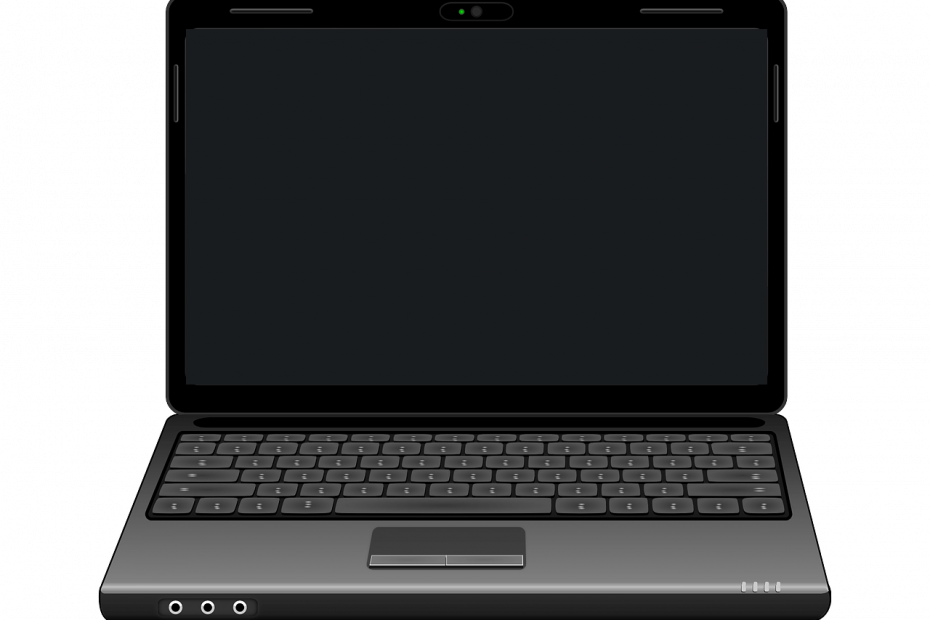
Ovaj softver će popraviti uobičajene računalne pogreške, zaštititi vas od gubitka datoteka, zlonamjernog softvera, kvara hardvera i optimizirati vaše računalo za maksimalne performanse. Riješite probleme s računalom i uklonite viruse sada u 3 jednostavna koraka:
- Preuzmite alat za popravak računala Restoro koji dolazi s patentiranim tehnologijama (patent dostupan ovdje).
- Klik Započni skeniranje kako biste pronašli probleme sa sustavom Windows koji mogu uzrokovati probleme s računalom.
- Klik Popravi sve za rješavanje problema koji utječu na sigurnost i performanse vašeg računala
- Restoro je preuzeo 0 čitatelji ovog mjeseca.
Način na koji možete iskoristiti najbolje načine upravljanja energijom koji vam stoje na raspolaganju. Windows 10 nudi standard stanje mirovanja koja je tu vjekovima, a zimski san način rada (ne tako neposredan kao san, ali bolji tijekom duljih vremenskih razdoblja) i križanje dvaju tzv
Hibrid način rada. Također, ako ne trebate koristiti način uštede energije, možete samo isključiti zaslon (s odbrojavanjem i nakon određenog vremena neaktivnosti) kako biste sačuvali napajanje.Ako to želite učiniti ne dopuštajući računalu da uđe u stanje mirovanja, u nastavku smo naveli objašnjenje. Obavezno provjerite.
Kako onemogućiti automatski način mirovanja kada je zaslon isključen u sustavu Windows 10
Što se tiče prilagodbe, ima puno različitih opcija kada je u pitanju ušteda energije u sustavu Windows 10. Postoji puno varijacija koje možete primijeniti na trenutno aktivne Plan napajanja, biranje između načina mirovanja, hibridnog načina i hibernacije. Kao što već znate što se tiče prijenosnih računala i mobilnih računala općenito, najveći potrošač energije je sam zaslon. Stoga mnogi korisnici pokušavaju sačuvati bateriju postavljanjem timera za isključivanje nakon određenog vremena neaktivnosti.
- PROČITAJTE I: Rješenje: Windows 10 računala gube zvuk nakon mirovanja
S druge strane, neki od njih uopće ne žele uspavati računalo. Pogotovo kad je AC kabel priključen. To se, naravno, može učiniti s relativno lakoćom. Dvije biste stvari trebali provjeriti, a mi smo ih iznijeli u nastavku.
Opće postavke plana napajanja
- Desnom tipkom miša kliknite ikonu baterije u području za obavijesti i otvorite Opcije napajanja.
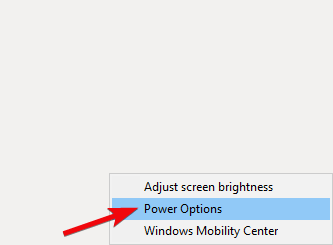
- Pored željenog odjeljka plana napajanja kliknite na “Promijenite postavke plana“.
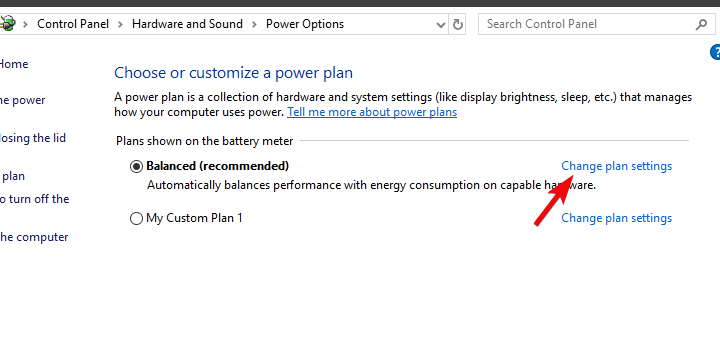
- Ispod "Isključite zaslonOdjeljak, odaberite željeno vrijeme za opcije baterija i priključaka.
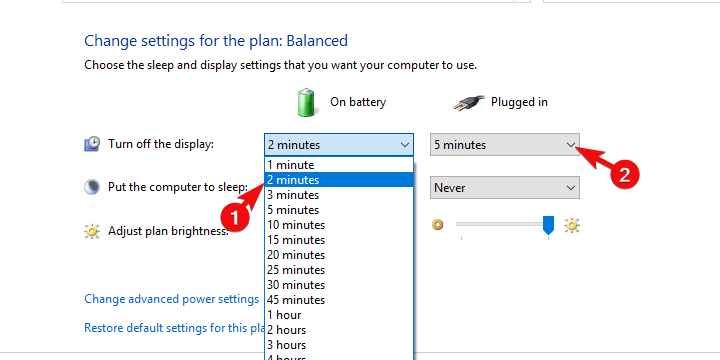
- Sada, pod "Stavljanje računala u stanje mirovanja“, Odaberite Nikad za obje opcije (na kraju je vaš izbor).
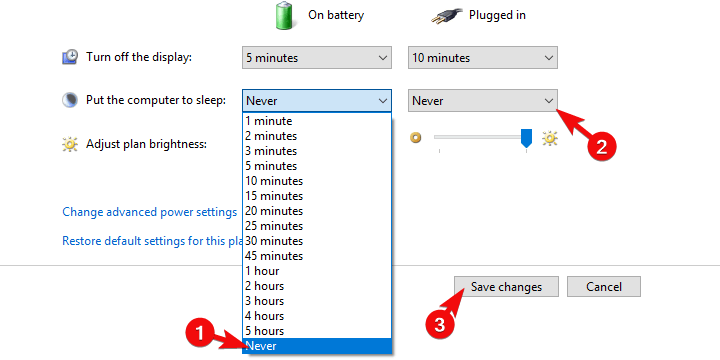
- Potvrdite promjene. Pomoću ovih postavki vaš će sustav prvo zatamniti, a zatim u potpunosti isključiti zaslon dok neće ući u način mirovanja.
Napredne postavke napajanja
- Dođite do Opcije napajanja> Promjena postavki plana.
- Klikni na "Promijenite napredne postavke napajanjaVezu za otvaranje dijaloškog okvira Napredne postavke napajanja.
- U izborniku proširite Spavati.
- Onemogući i za bateriju i za izmjenični napon:
- Spavaj poslije
- Dopustite hibridno spavanje
- Hibernate nakon
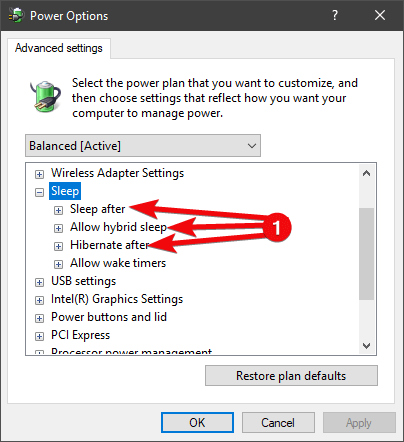
- Sada proširite odjeljak Prikaz i postavite željeno vrijeme isključivanja pod "Isključite zaslon nakon“.
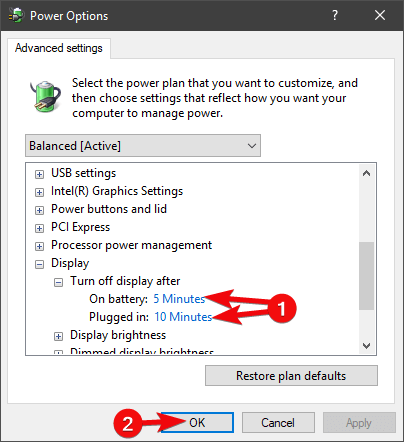
- Kliknite U redu da biste potvrdili odabir i zatvorili Power Options.
- PROČITAJTE I: 15 najboljih softvera za testiranje baterija za prijenosna računala za upotrebu
To bi trebalo učiniti. Kao popratnu napomenu vrijednu spomena je funkcijska tipka koja će u kombinaciji s jednom od tipki F (F1 do F12) ručno isključiti zaslon. Ovo može dobro doći. Napokon, ne zaboravite svoja pitanja ili prijedloge objaviti u odjeljku za komentare u nastavku. Radovat ćemo se vašem javljanju.
POVEZANE PRIČE KOJE TREBA PROVJERITI:
- Rješenje: Windows 10 računala gube zvuk nakon mirovanja
- POPRAVAK: Windows 10 neće uspavati monitor
- Vaše računalo sa sustavom Windows 10 neće ići u stanje mirovanja? Evo kako to popraviti
- Nedostaje hibridno spavanje u sustavu Windows 10 Creators Update [Popravak]
 I dalje imate problema?Popravite ih pomoću ovog alata:
I dalje imate problema?Popravite ih pomoću ovog alata:
- Preuzmite ovaj alat za popravak računala ocijenjeno odličnim na TrustPilot.com (preuzimanje započinje na ovoj stranici).
- Klik Započni skeniranje kako biste pronašli probleme sa sustavom Windows koji mogu uzrokovati probleme s računalom.
- Klik Popravi sve za rješavanje problema s patentiranim tehnologijama (Ekskluzivni popust za naše čitatelje).
Restoro je preuzeo 0 čitatelji ovog mjeseca.

![OneDrive je zapeo na ekranu Tražite promjene? [Cijeli popravak]](/f/98eaf00070d3253893b775cd0a6695a0.jpg?width=300&height=460)
